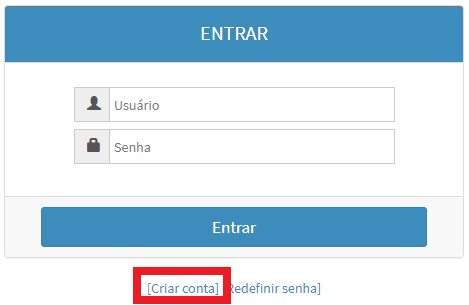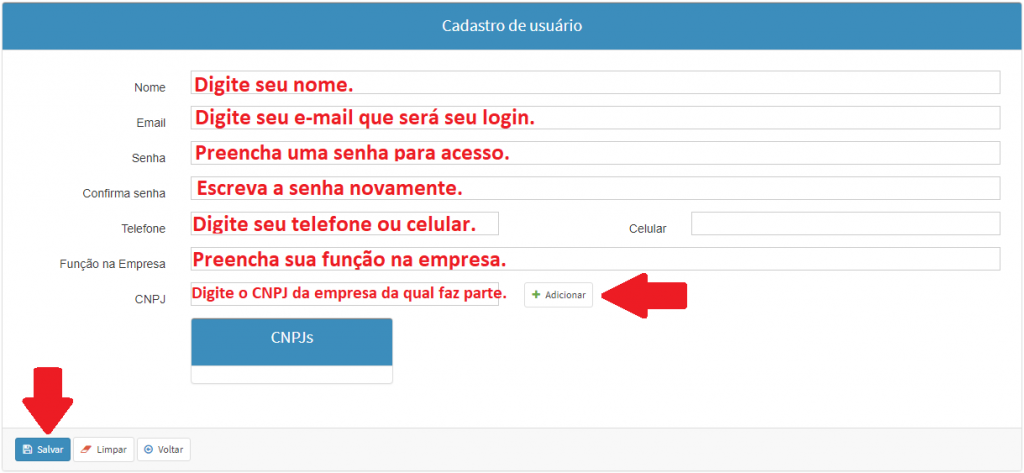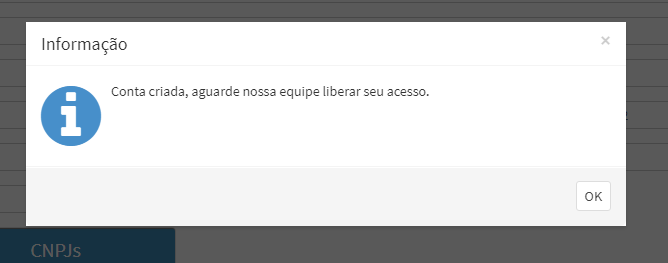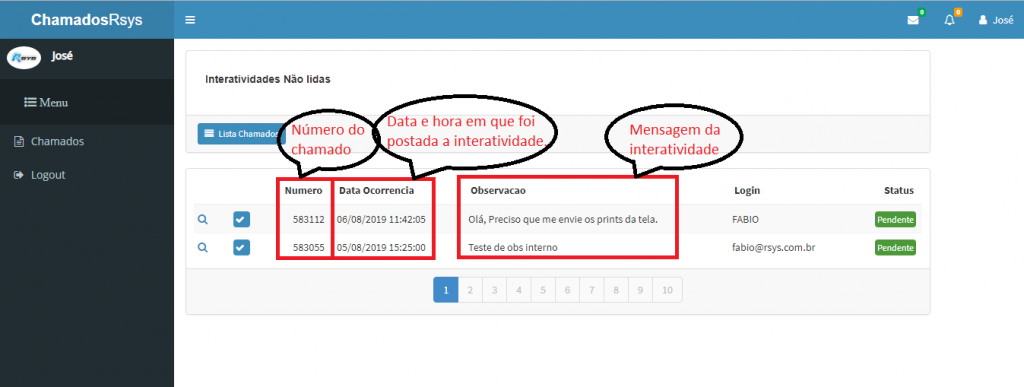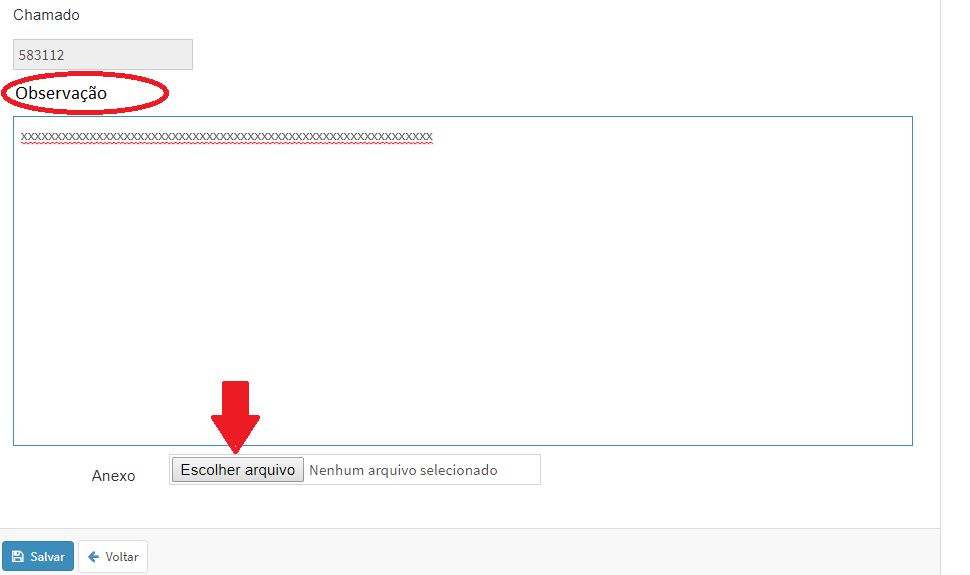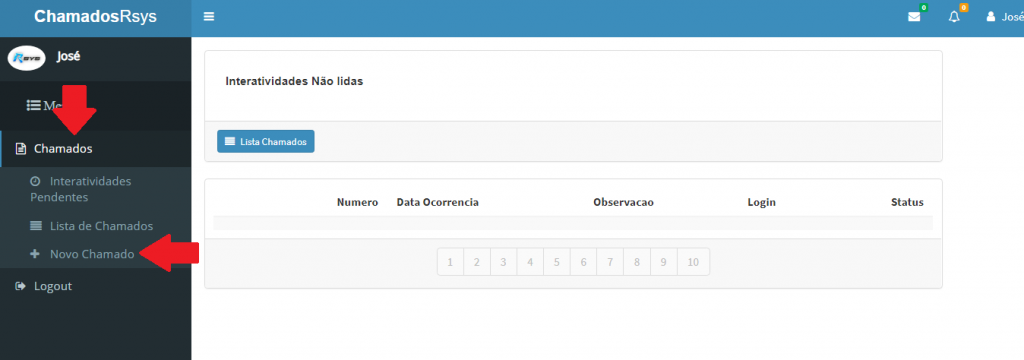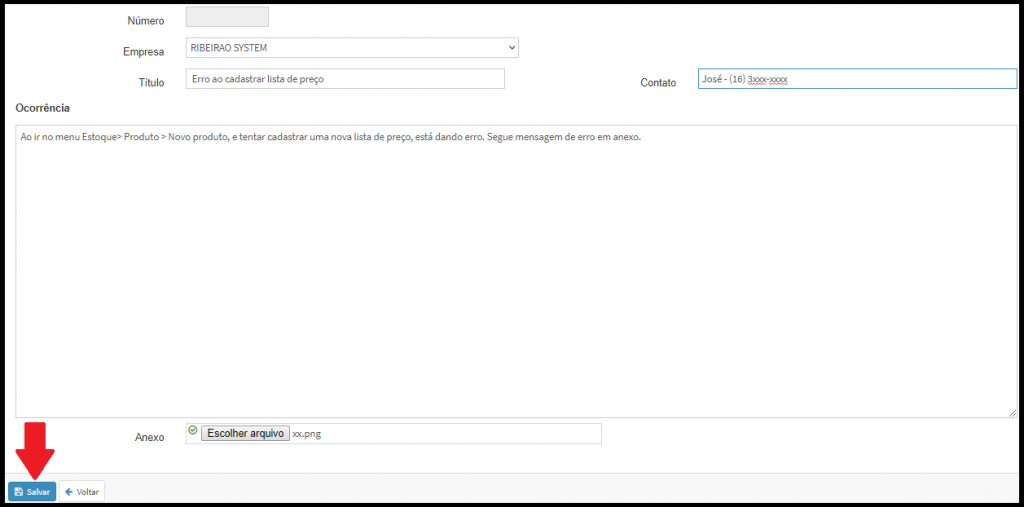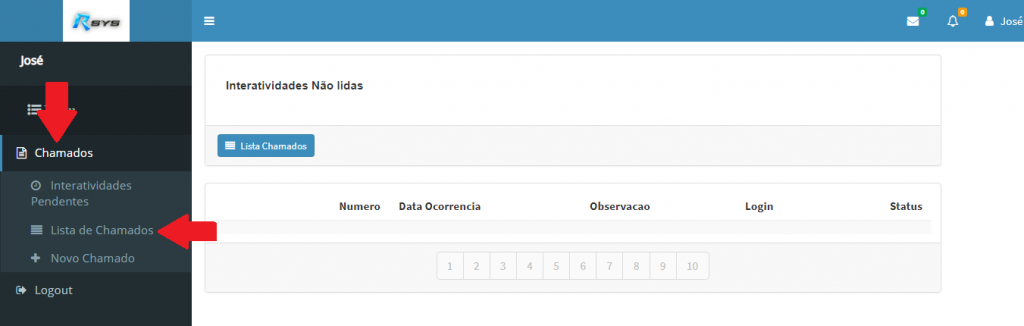Na tela que se abre clique sobre o botão [Criar conta] para se cadastrar no site de chamados.
Na nova tela efetue o cadastro como indicado na imagem abaixo.
Depois de Salvar o cadastro a seguinte mensagem aparece.
Aguarde até ser aprovado, e depois é só realizar o login no site de chamados.
Com o login efetuado, a 1° tela que se abre é a seguinte.
Nesta são mostradas as ultimas interatividades que foram postadas no chamado. O cliente precisa responder tal interatividade para que o chamado continue sendo tratado.
Obs: caso não tenha nenhuma interatividade desconsidere os passos abaixo, e vá direto para a explicação de como abrir um novo chamado.
Para responder a interatividade clique sobre a mesma. Na nova janela, aparecem preenchidas as informações da ocorrência e logo abaixo um botão escrito ![]() , clique sobre o mesmo.
, clique sobre o mesmo. 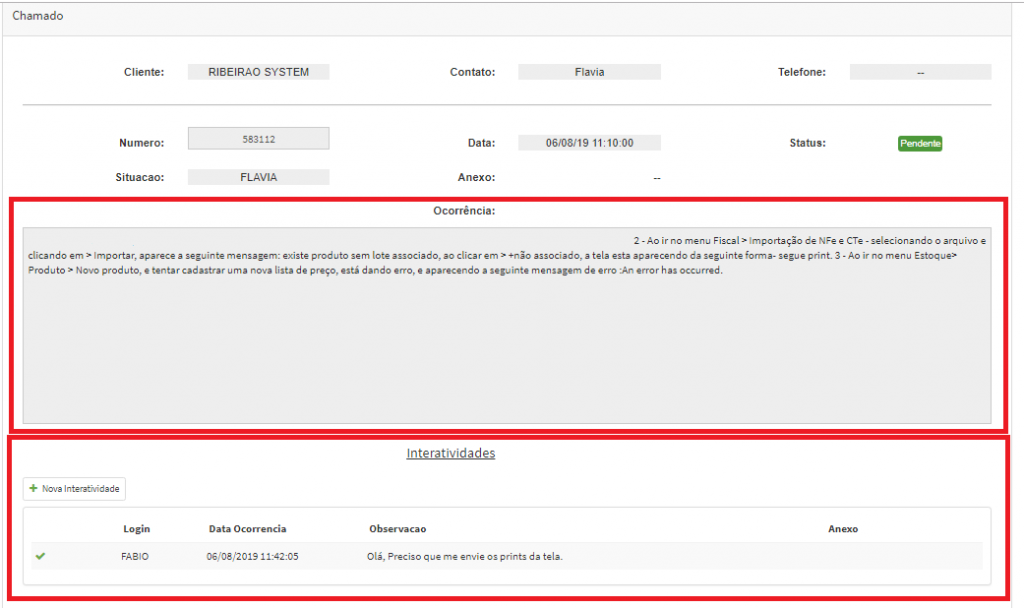
Na tela que se abre responda a interativa, e se necessário clique sobre o botão <Escolher arquivo> para inserir um documento ou print. Em seguida é só clicar em <Salvar>.
Dessa forma a nova interatividade é inserida.
ABRINDO UM NOVO CHAMADO
Para efetuar a abertura de novos chamados é só clicar sobre o menu <Chamados> <Novo Chamado>
Na tela que se abre preencha todas as informações necessárias e depois clique em <Salvar>. Dessa forma o novo chamado é aberto.
Obs: Ao descrever o chamado procure digitar o erro ou a alteração desejada da forma mais clara e completa possível.
ACOMPANHANDO CHAMADOS EM ABERTO
Para realizar o acompanhamento dos chamados em aberto basta clicar no menu <Chamados> <Lista de Chamados>
Dessa forma a lista de chamados é aberta, nesta é possível visualizar todos os chamados que a empresa possui em aberto; se desejar, também é possível visualizar os que já foram concluídos, para isso basta mudar o filtro de busca clicando sobre o botão ![]() . Para visualizar as informações do chamado assim como suas interatividades é só clicar sobre o mesmo.
. Para visualizar as informações do chamado assim como suas interatividades é só clicar sobre o mesmo.